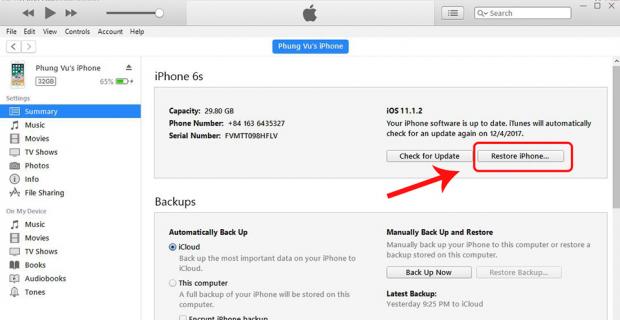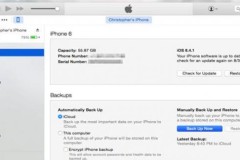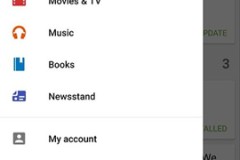Bạn phải làm gì khi lỡ quên mật khẩu mở khóa điện thoại? Tin vui là bạn sẽ không mất dữ liệu, nhưng tin buồn là bạn không thể nào khôi phục được mật khẩu mở khóa.
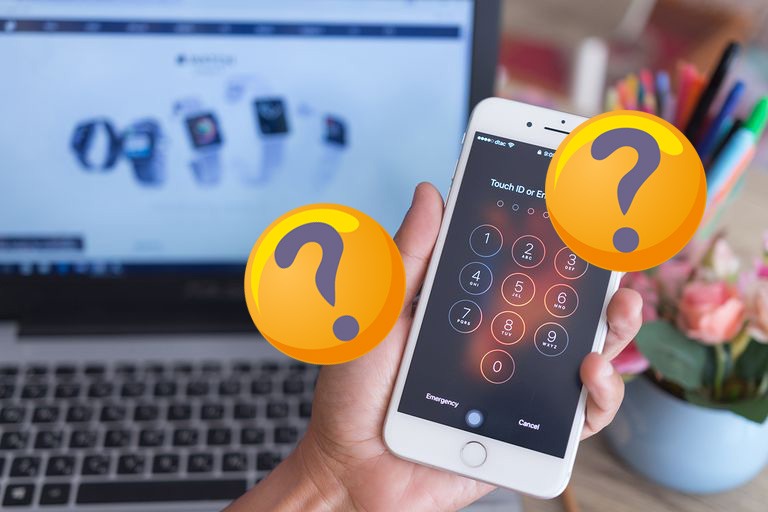
Một hôm đẹp trời bạn bỗng dưng bạn quên mất mật khẩu mở khóa chiếc iPhone của bạn. Trong khi Apple nổi tiếng với sự bảo mật rất cao đối với các thiết bị của họ. Tuy nhiên không phải không có cách khắc phục.
Tin vui là bạn vẫn có cách để sao lưu dữ liệu của bạn, sau đó chúng ta sẽ khôi phục lại iPhone để vô hiệu hóa mật khẩu mở khóa.
Lưu ý: Bạn phải nhớ tài khoản và mật khẩu iCloud trên máy của mình để thiết lập sau khi khôi phục lại iPhone.
Chúng ta tiến hành những bước sau đây để giải quyết vấn để quên mật khẩu trên điện thoại iPhone:
Đầu tiên tiến hành sao lưu lại thiết bị
Bước 1: Kết nối iPhone với máy tính và mở iTunes lên và chọn biểu tượng điện thoại ở góc bên trái màn hình.
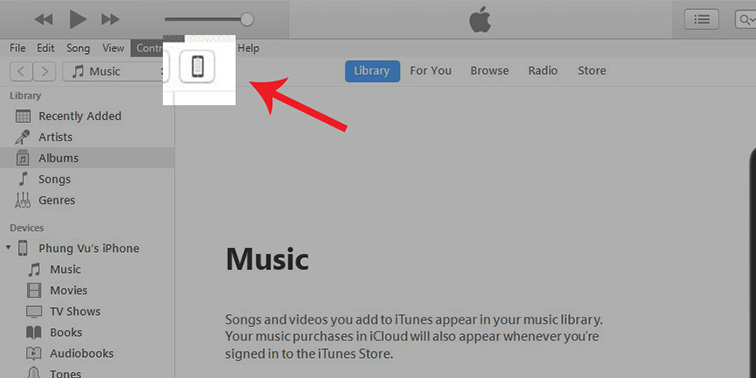
Bước 2: Chọn Back Up Now để tiến hành sao lưu thiết bị
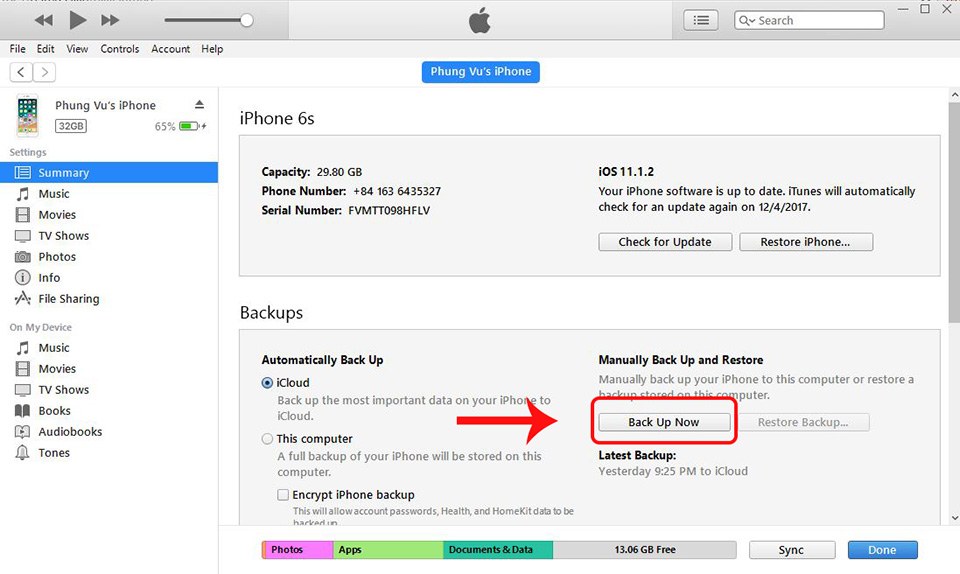
Lưu ý: Bỏ tùy chọn “encrypt backup”
Sau khi sao lưu thiết bị, bạn có 2 lựa chọn:
- Khôi phục lại iPhone bằng iTunes
- Khôi phục bằng chế độ Recovery Mode
Khôi phục lại iPhone bằng iTunes để vô hiệu hóa mật khẩu mở khóa
Bước 1: Kết nối iPhone với máy tính và mở iTunes.
Bước 2: Chọn “Restore iPhone”
Bước 3: Tiếp theo, chọn thiết bị của bạn trong iTunes là xong.
Tuy nhiên, nếu tính năng “Find My iPhone” được kích hoạt, bạn sẽ phải sử dụng cách khác để xóa thiết bị của bạn. Hãy chuyển qua cách tiếp theo.
Cách khôi phục lại iPhone bằng chế độ Recovery Mode để xóa bỏ mật khẩu mở khóa
Bước 1: Kết nối iPhone với máy tính và mở iTunes
Bước 2: Khởi động lại iPhone
Trên iPhone X, iPhone 8 và iPhone 8 Plus: Để khởi động lại bạn hãy lần lượt ấn nút tăng âm lượng, sau đó giảm âm lượng. Sau cùng ấn giữ nút nguồn cho đến khi màn hình hiển thị chế độ Recovery Mode.
Trên iPhone 7 hoặc 7 Plus: Ấn và giữ nút giảm âm lượng và nút nguồn cùng lúc. Giữ cho đến khi màn hình hiển thị chế độ Recovery Mode.
Trên iPhone 6 trở lại: Ấn và giữ cả nút Home và nút nguồn. Giữ đến khi màn hình hiển thị chế độ Recovery Mode.
Bước 3: Bây giờ bạn sẽ nhận được nhắc nhở khôi phục hoặc cập nhật. Ấn vào “Restore”
Bây giờ, iTunes sẽ bắt đầu tải xuống phần mềm cho thiết bị của bạn.
Lưu ý: Trong trường hợp, quá trình mất hơn 15 phút, iPhone của bạn sẽ thoát chế độ Recovery Mode và bạn sẽ phải lặp lại các bước được đề cập ở trên. Sau khi quy trình hoàn tất, hãy thiết lập lại thiết bị của bạn.
Quên mật khẩu mở khóa là điều mà không ai muốn gặp phải. Tuy nhiên nếu không may bạn rơi vào trường hợp như vậy thì hãy làm theo các cách trên để đảm bảo không mất dữ liệu và vẫn mở khóa được thiết bị. Chúc các bạn thành công!
VuBeu
Theo: igeeksblog